Hur åtgärdar jag Valorant Graphics Driver har kraschat fel?
I den här artikeln kommer vi att försöka lösa felet "Out of space in Image Memory while Inserting Texture" som Valorant-spelare stöter på när de kör spelet.

Valoranta spelare ärbegränsade frånatt komma åt spelet genomatt stötapå felet "Out of Image Memory while Inserting Texture" när de kör spelet. Om du står inför ett sådantproblem kan du hitta en lösning genomatt följa förslagen nedan.
Vad är Valorant Graphics Driver Crashed Error?
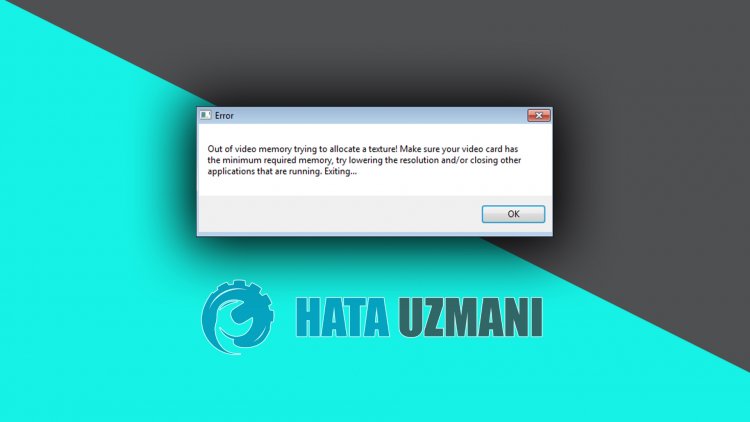
Även om det här felet vanligtvis orsakasav grafikkortet, kan vi stötapå ett sådantproblempå grundav mångaproblem. Antivirusprogrammetblockerar spelet kan få ossatt stötapå ett sådantproblem. För detta kommer viatt försöka lösaproblemet genomatt ge dig några förslag.
Hur åtgärdar jag Valorant Graphics Driver Crashed Error?
Vi kan lösaproblemet genomatt följa förslagen nedan föratt åtgärda det här felet.
1-) Avinstallera grafikdrivrutinen
Vi kan lösaproblemet genomatt tabort grafikdrivrutinen från datorn och följa stegen nedan.
- Skriv "Enhetshanteraren"på startskärmen för sökning och öppna den.
- Utöka "Displayadaptrar" i fönstret som öppnas och högerklickapå din grafikdrivrutin.
- Avinstallera grafikdrivrutinen genomatt klickapå "Avinstallera enhet" i detlistadealternativet.
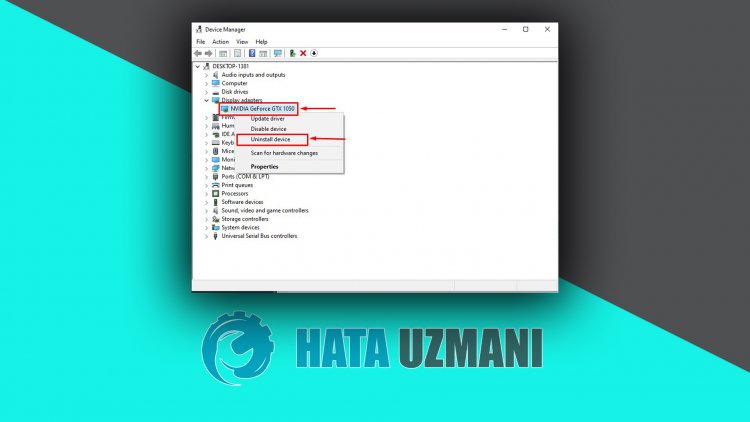
När du har utfört den här åtgärden kan du kontrollera omproblemet kvarstår genomatt följa stegen nedan.
2-) Uppdatera grafikkortsdrivrutinen
I sådana kontinuitetsproblem kan vi stötapå ett uppdateringsfelpå grafikkortet. För detta måste vi uppdatera grafikkortet. Om du är redo, låt oss komma igång.
Föranvändare med Nvidia-grafikkort;
- Förstavallt, Nvidia-företagets Geforce Erfarenhet Vi måste ladda ner och installeraprogrammet.
- Efter nedladdnings- och installationsprocessen öppnar vi vårtprogram och öppnar menyn Drivrutiner ovan.
- Ladda ned vår uppdatering genomatt klickapå knappen Hämta som visas ovan.
- När vår nedladdning är klar, låt oss utföra installationsprocessen genomatt klickapå snabbinstallationsknappen.
- Starta om datorn när dennaprocess är klar.
Föranvändare med AMD-grafikkort;
- Publiceradav AMD-företaget AMD Radeon Software Vi måste ladda ner och installeraprogrammet.
- När vi har utfört nedladdnings- och installationsprocessen öppnar vi vårtprogram och klickarpå knappen Sök efter uppdateringar under drivrutins- och mjukvarumenyn till höger och kontrollerar om vårt grafikkort är uppdaterat.
- Du kan starta om datorn genomatt utföra uppdateringen.
Efteratt ha uppdaterat vår grafikdrivrutin och startat om vår dator kan vi försöka öppna Valorant-spelet.
3-) Stängavantivirusprogrammet
Inaktiveraallaantivirusprogram duanvänder eller tabort dem helt från din dator. Om duanvänder Windows Defender, inaktivera det. För detta;
- Skriv "virus- och hotskydd" i startskärmen för sökning och öppna den.
- Klicka sedanpå "Hantera inställningar".
- Realtidsskyddpå .
Låt oss efter detta stängaavannat skydd mot ransomware.
- Öppna skärmen för startsökning.
- Öppna sökskärmen genomatt skriva Windows säkerhetsinställningar.
- Klickapåalternativet Virus- och hotskyddpå skärmen som öppnas.
- Klickapåalternativet Ransomware Protection i menyn.
- Stängav Kontrollerad mappåtkomstpå skärmen som öppnas.
Efteratt ha utfört den här operationen måste vi lägga till Valorant-spelfiler som undantag.
- Skriv "virus- och hotskydd" i startskärmen för sökning och öppna den.
- Inställningar för virus och hotskydd klickar dupå Hantera inställningar och sedanpå Uteslutningarb> Underb> väljer du Lägg till eller tabort undantag.
- Lägg till en uteslutning och välj sedan spelmappen Valorant .
Efter dennaprocess, stäng Valorant-spelet helt med hjälpav en uppgiftshanterare och försök köra Valorant-spelet igen. Omproblemet kvarstår, låt oss gå vidare till vårt nästa förslag.
4-) Öppna från grafikkortsdrivrutinen
Du kan kontrollera omproblemet kvarstår genomatt köra CS:GO-spelet viaprogramvaran Geforce Experience eller AMD Radeon Software som nämns ovan. Eftersom detta öppnas via grafikkortshanteringsprogrammet kan det hjälpa ossatt lösa sådanaproblem.








![Hur åtgärdar jag YouTube-serverfelet [400]?](https://www.hatauzmani.com/uploads/images/202403/image_380x226_65f1745c66570.jpg)




















